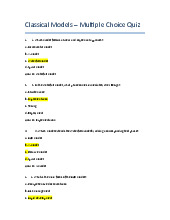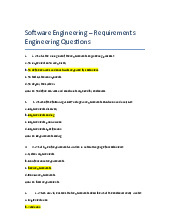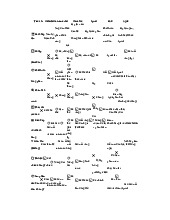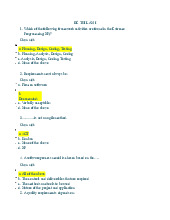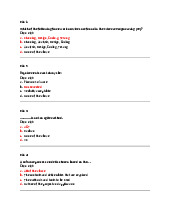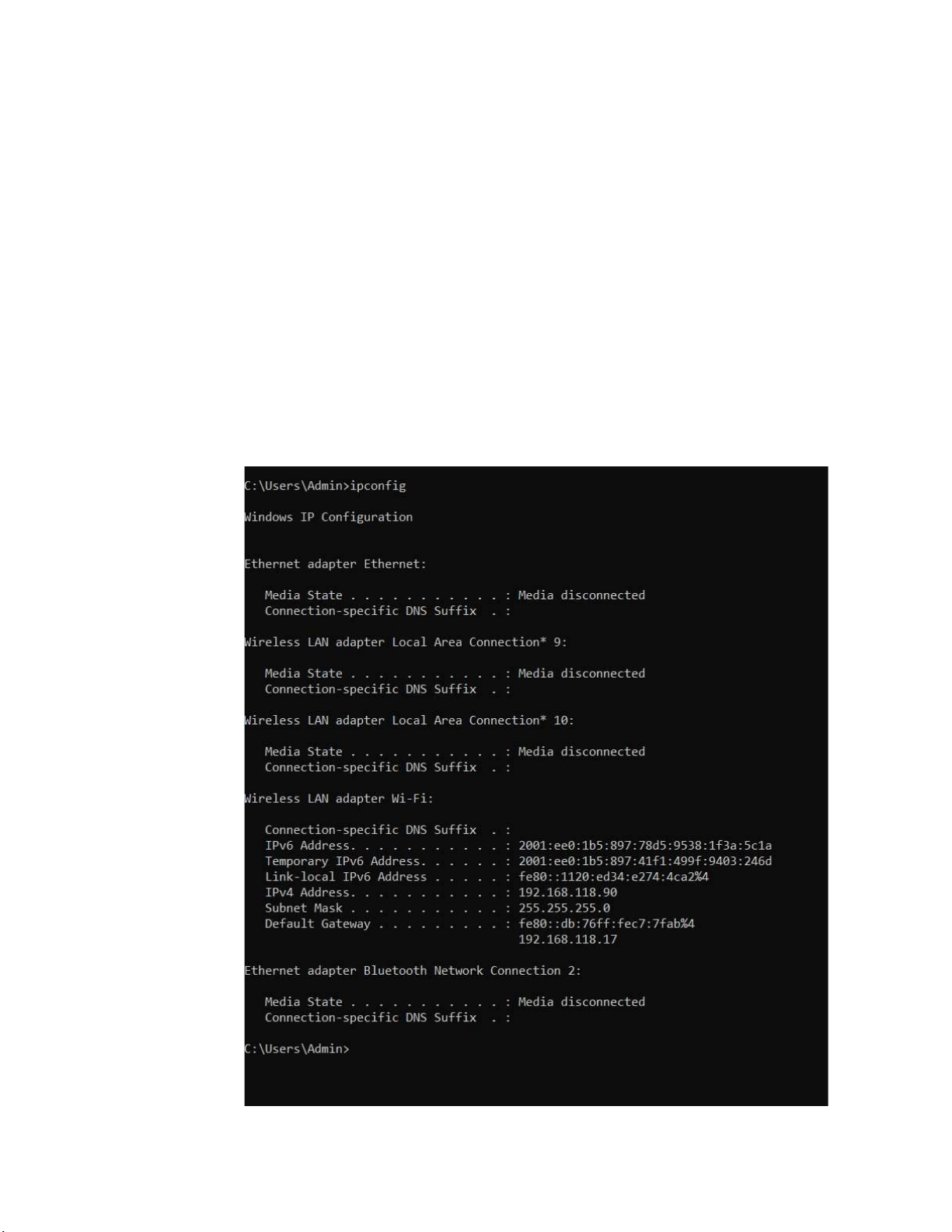
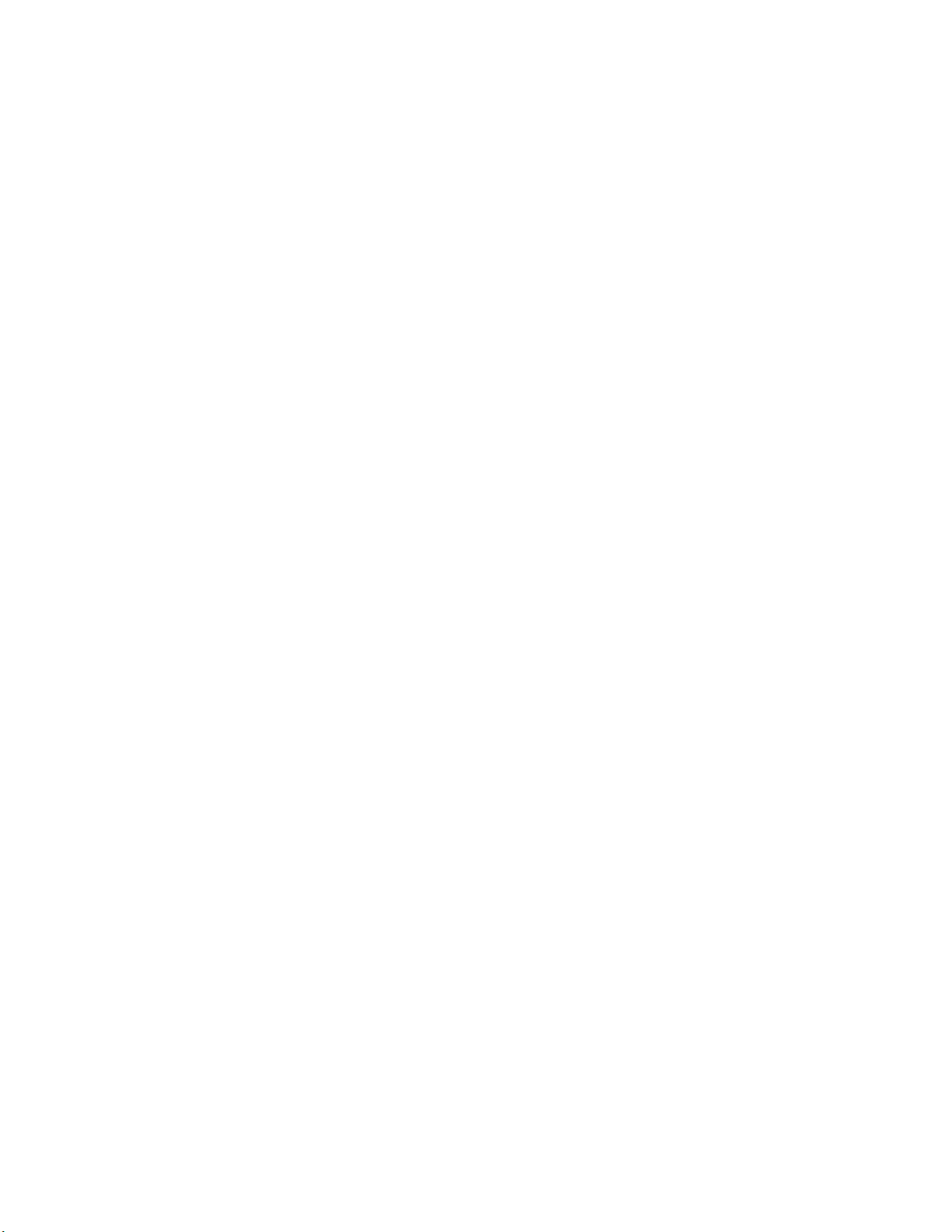
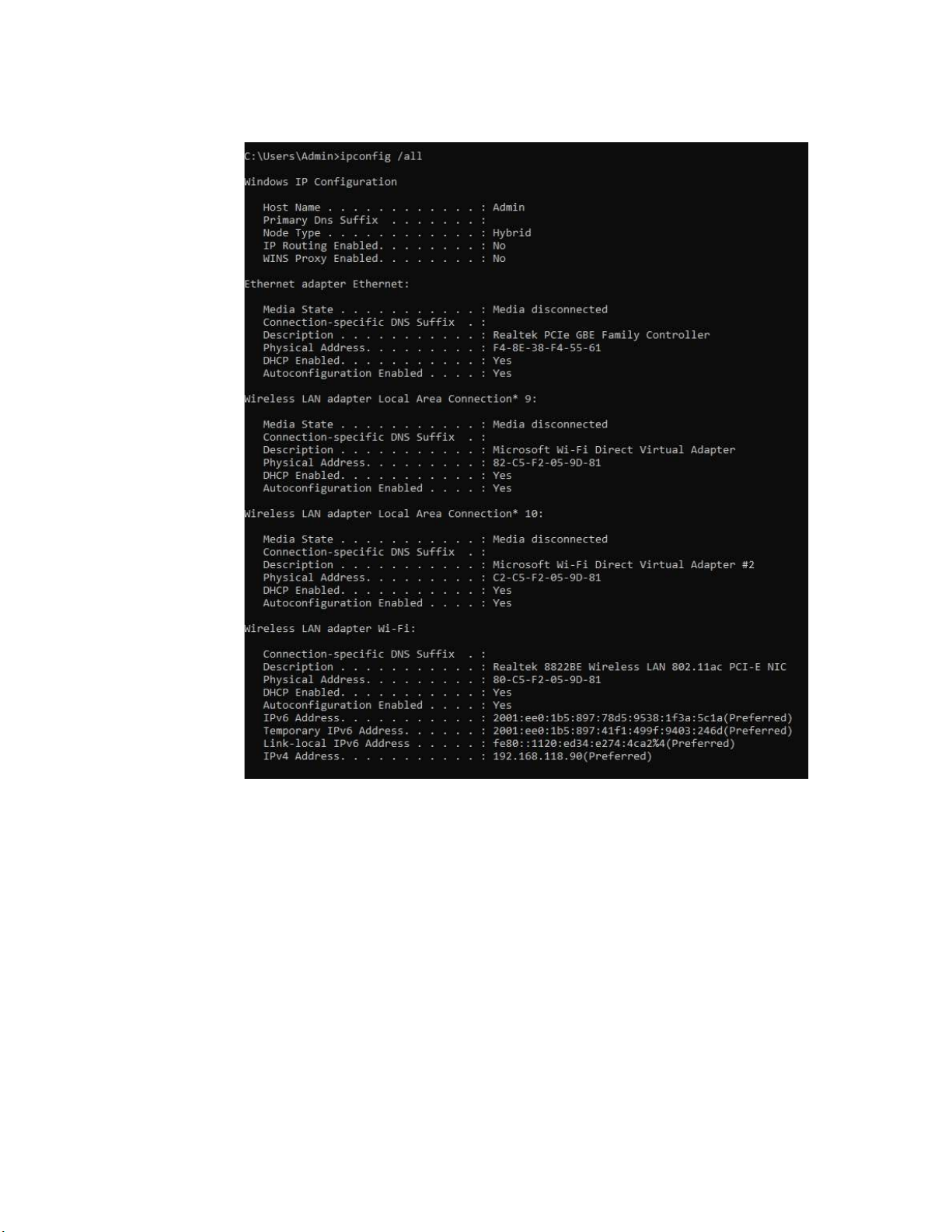
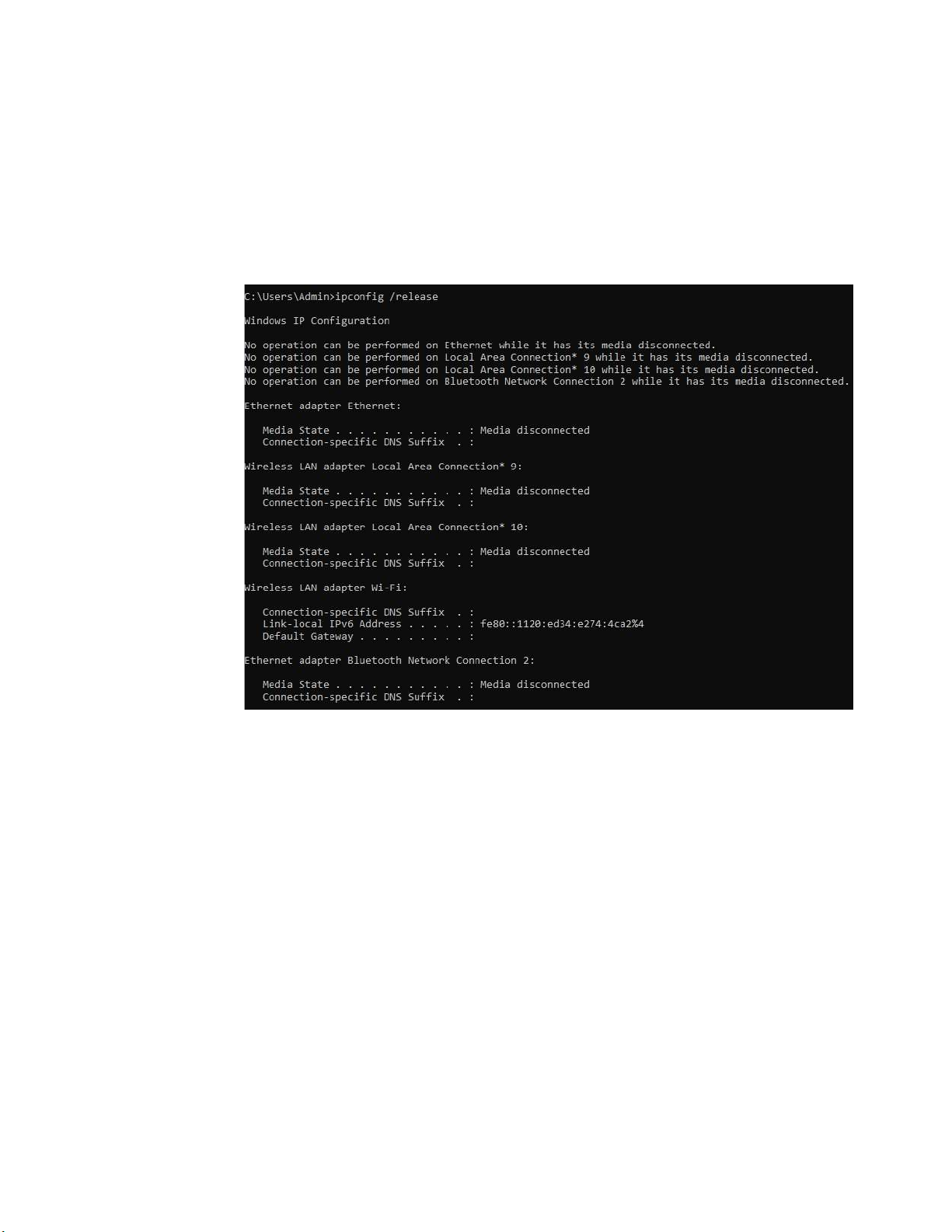
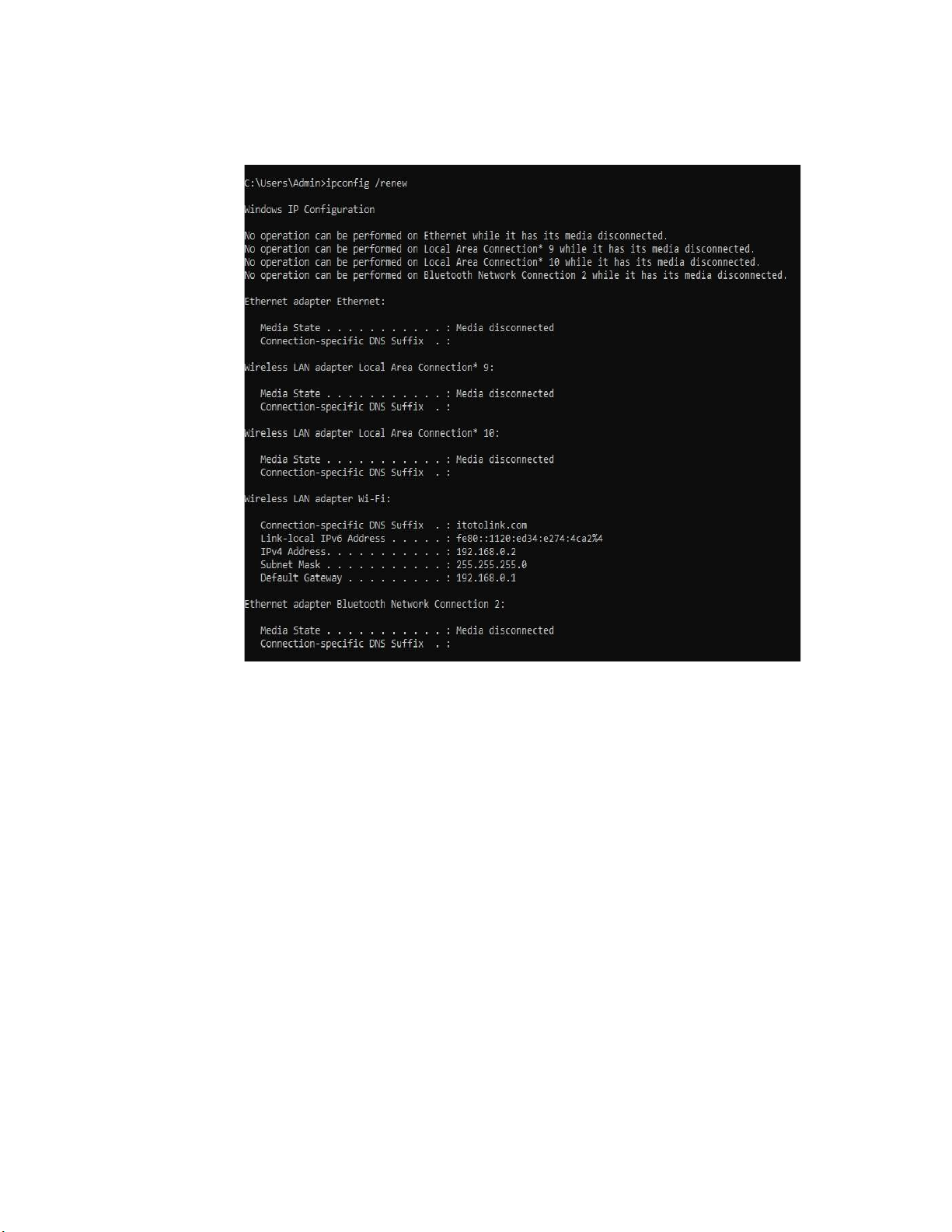

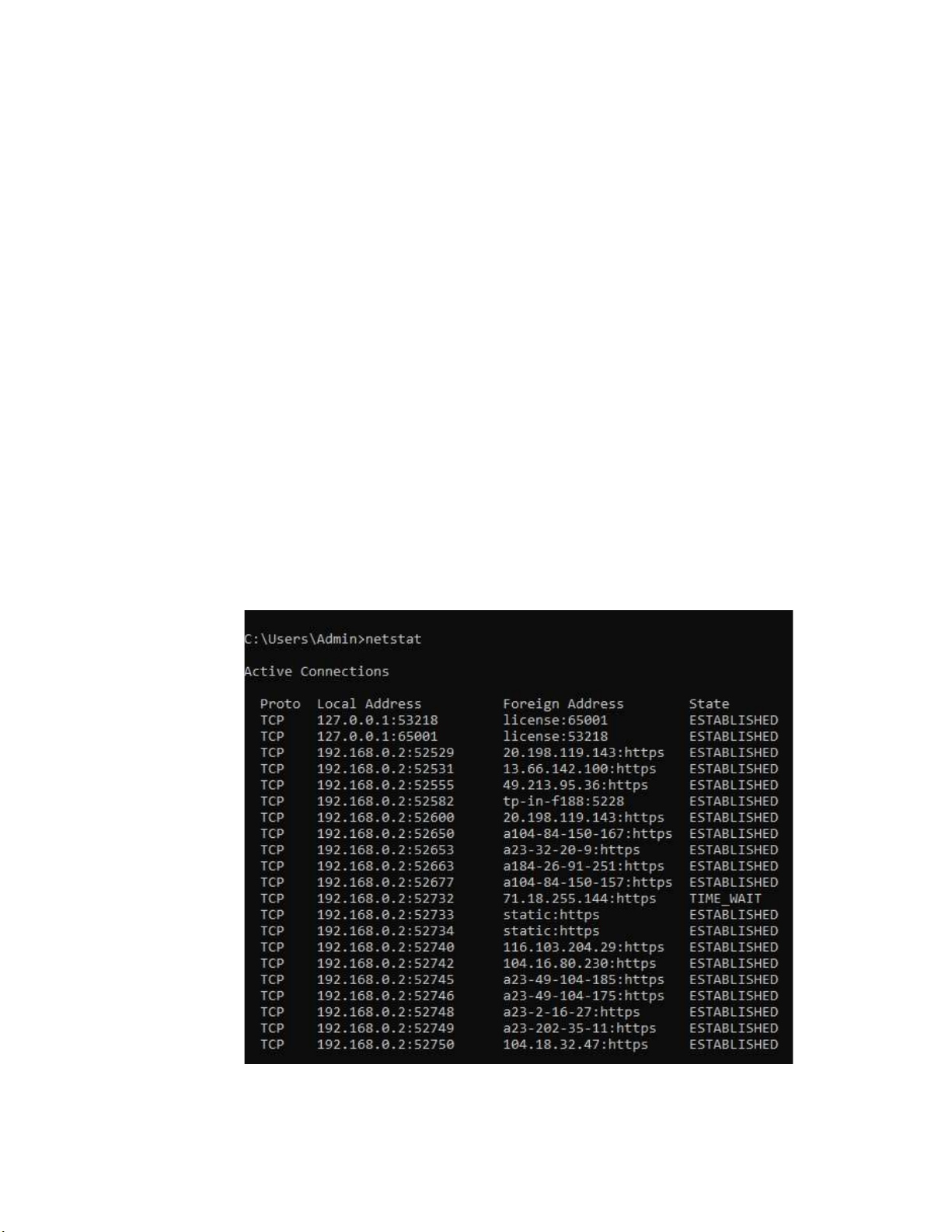
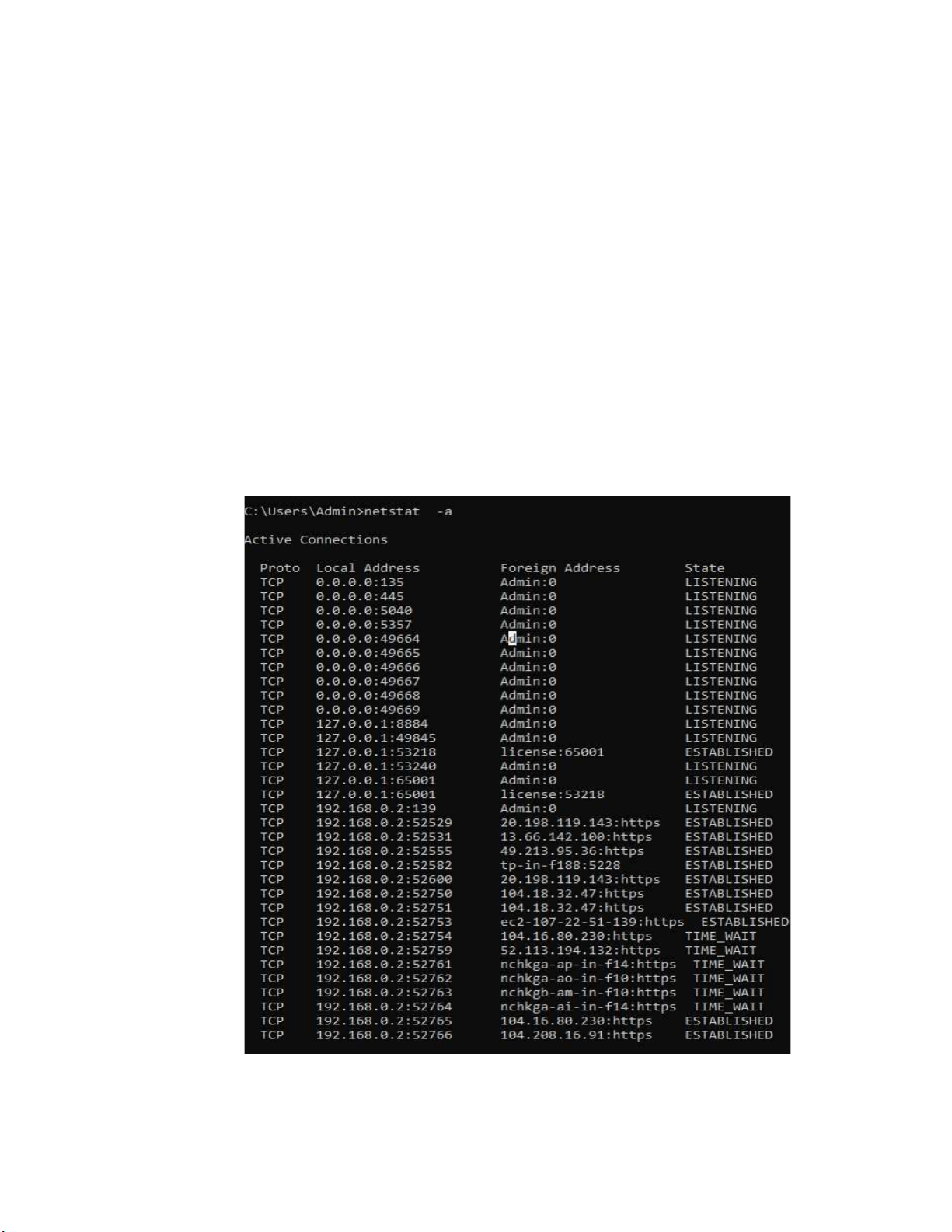
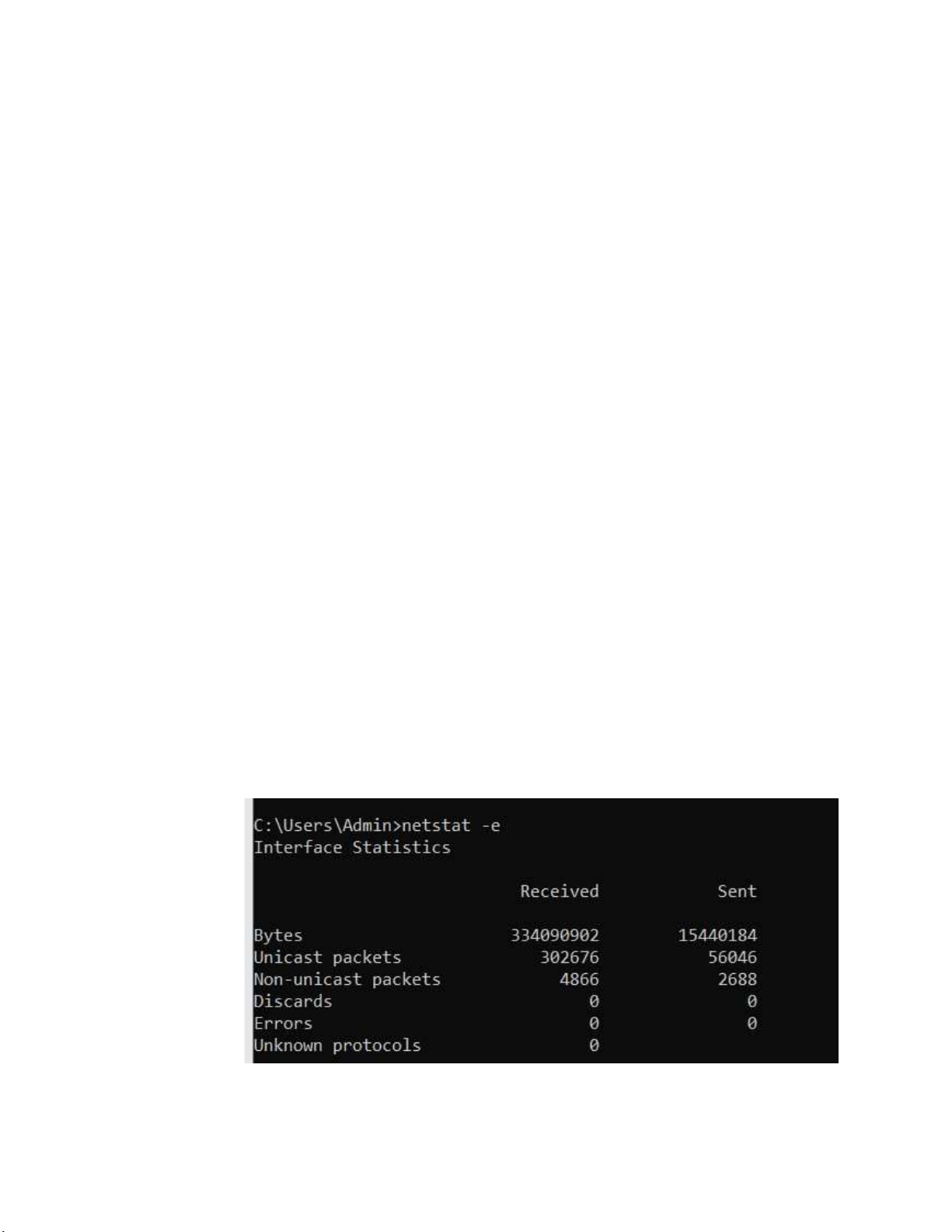
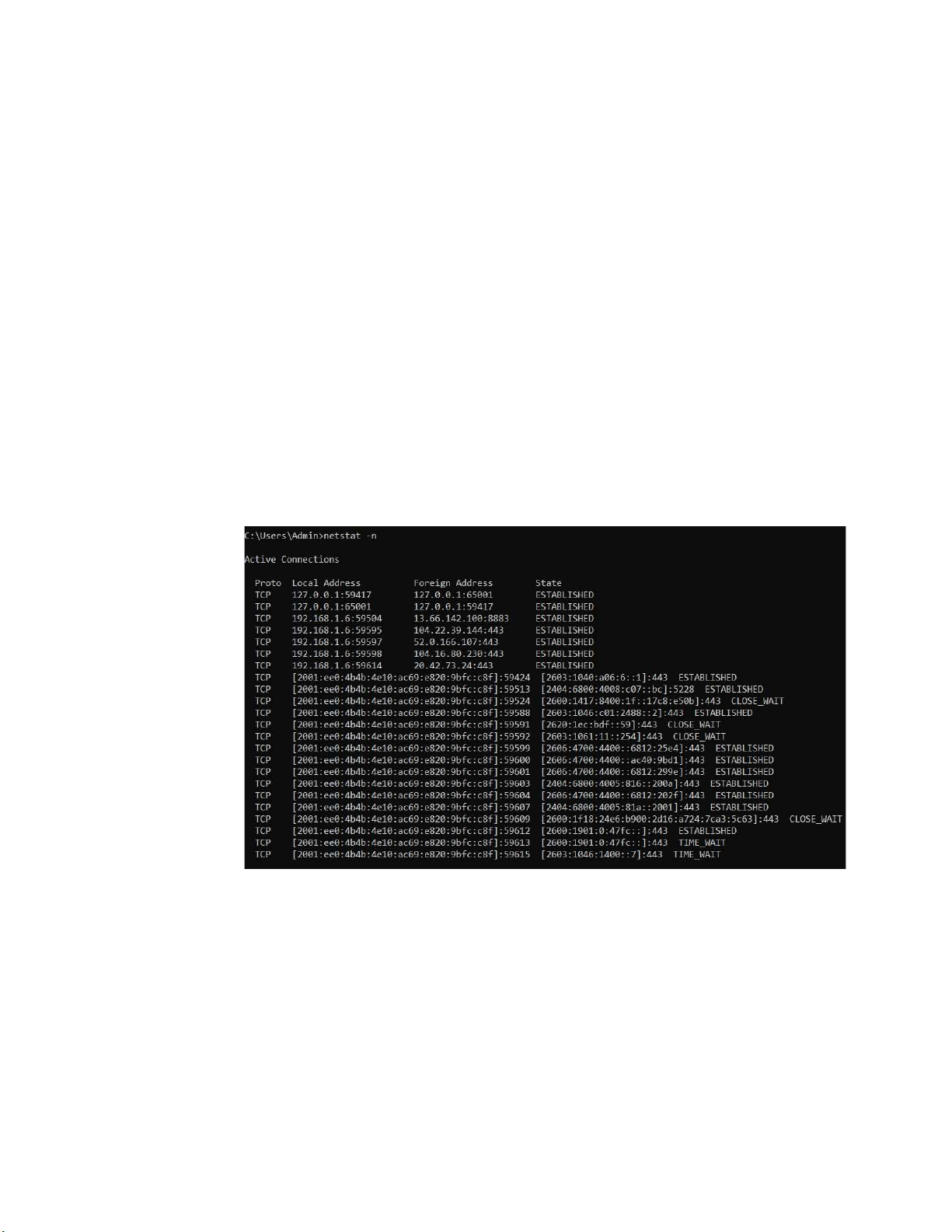
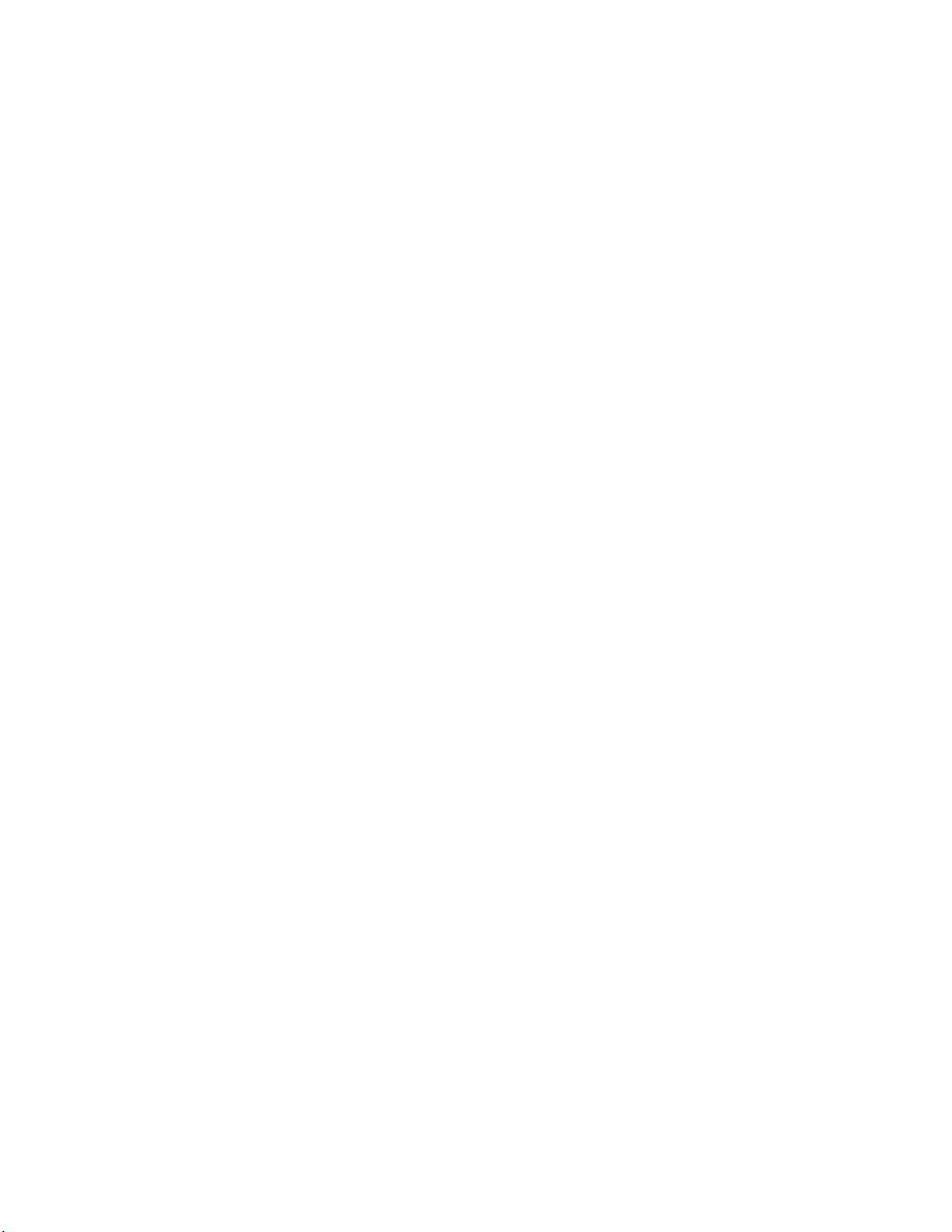
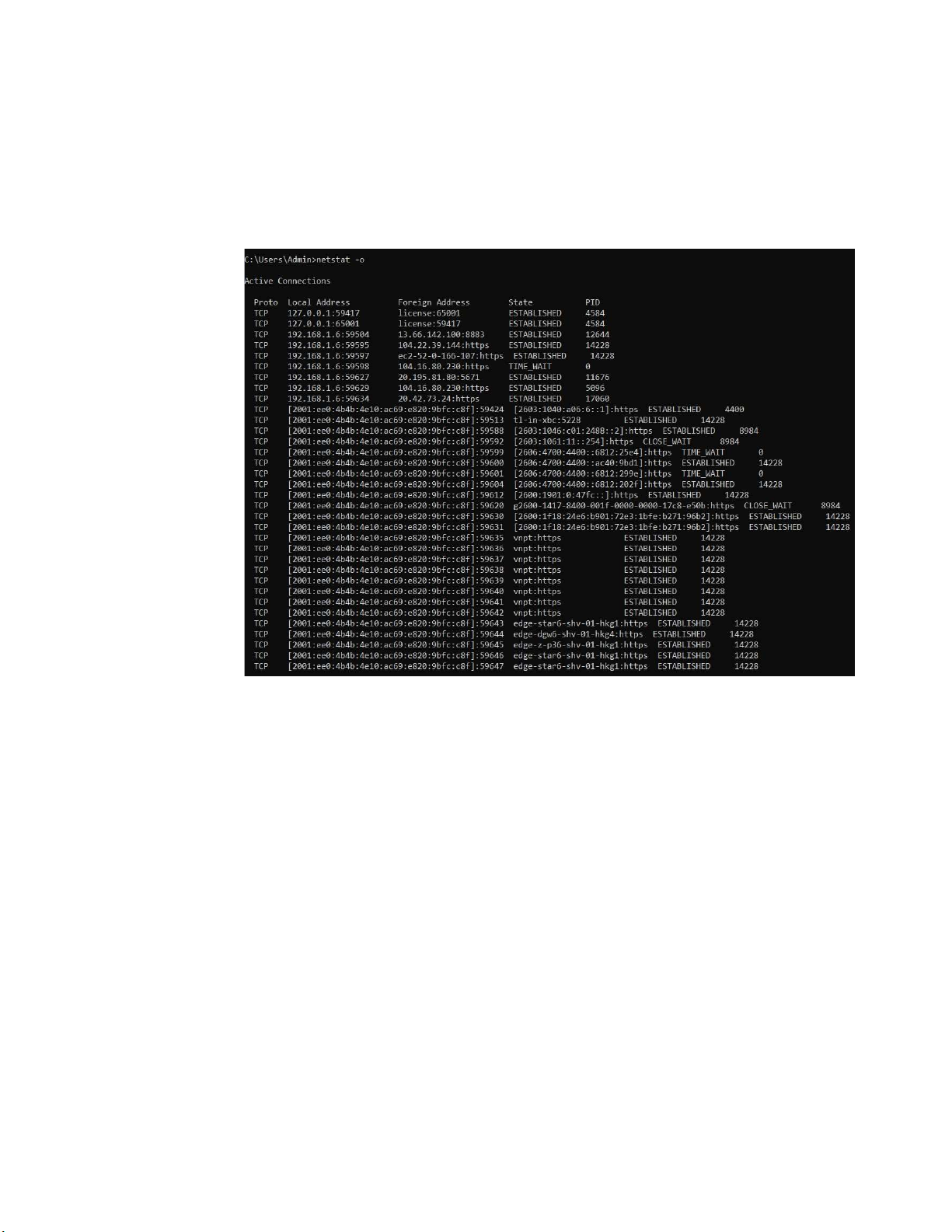
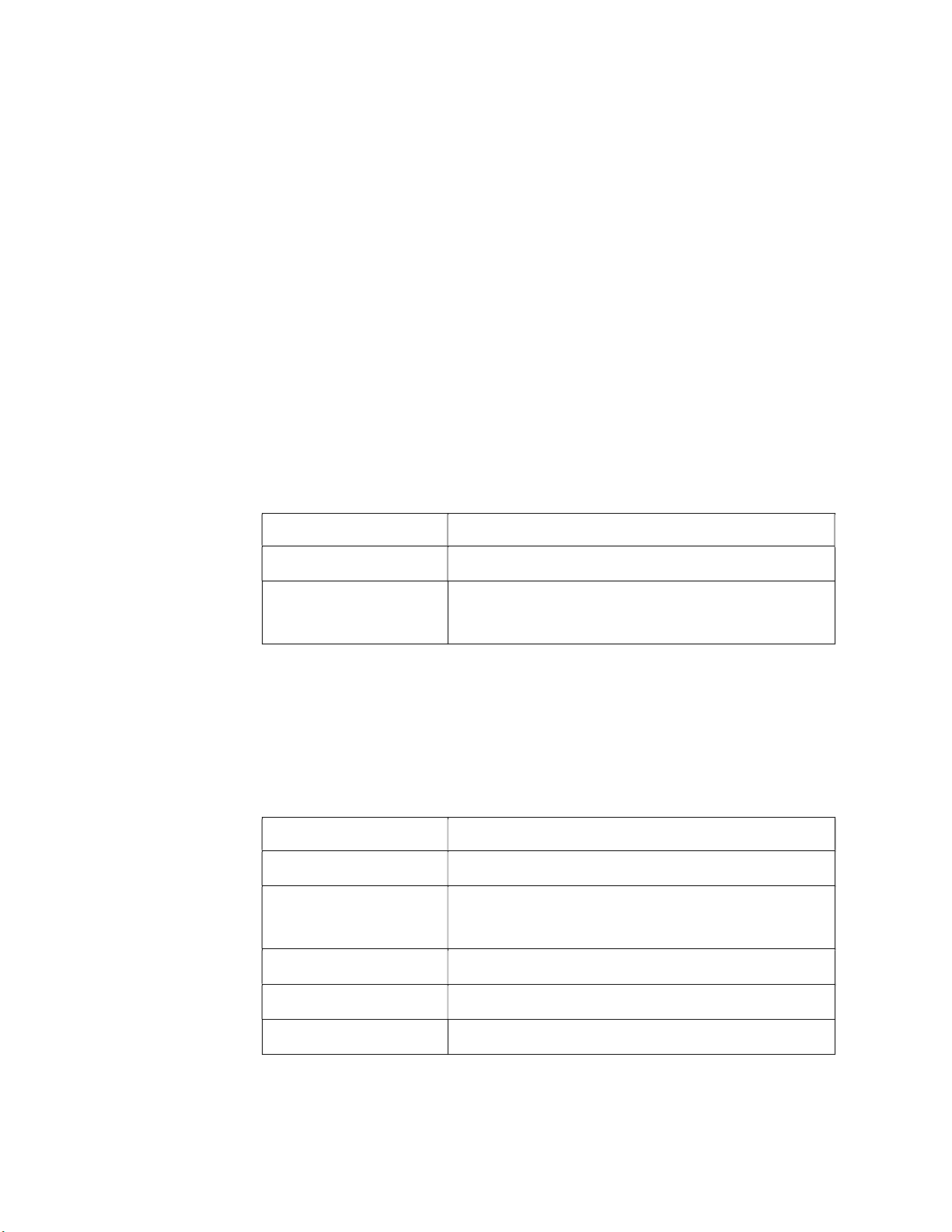
Preview text:
lOMoARcP SD| 58886076
BÀI THỰC HÀNH SỐ 1 (2 tiết)
TÌM HIỂU CÁC LỆNH CƠ BẢN VỀ MẠNG I. Mục tiêu
Hiểu biết một số lệnh liên quan về mạng II. Yêu cầu:
Sinh viên thực hiện chụp lại màn hình kết quả và phân tích theo các yêu cầu sau: 1. Lệnh ipconfig
Chức năng: ipconfig là một lệnh được sử dụng trong hệ điều hành Windows để hiển
thị thông tin về cấu hình mạng của máy tính. Nó cung cấp các thông tin liên quan đến
kết nối mạng, địa chỉ IP, và các thông số khác.
Cú pháp: C:\Users\Admin>ipconfig.
Kết quả thực hiện (hình ảnh): lOMoAR cPSD| 58 88607 6 Phân tích kết quả:
Máy tính này hiện đang kết nối mạng qua Wi-Fi, với địa chỉ IPv4 là 192.168.118.90
và Gateway là 192.168.118.17.
Các kết nối khác như Ethernet hoặc Bluetooth đều không hoạt động (Media disconnected).
Thực hiện tương tự với các lệnh ipconfig sau: ipconfig /all
Chức năng: Lệnh ipconfig /all trong Windows cung cấp thông tin chi tiết hơn so với
lệnh cơ bản ipconfig. Nó hiển thị toàn bộ thông tin cấu hình mạng của tất cả các
adapter mạng trên máy tính.
Cú pháp: C:\Users\Admin>ipconfig /all.
Kết quả thực hiện (hình ảnh): lOMoAR cPSD| 58 88607 6 Phân tích kết quả: Kết nối Ethernet:
Adapter Ethernet hiện không hoạt động (Media disconnected).
Nếu muốn sử dụng, cần kiểm tra dây cáp mạng hoặc đảm bảo thiết bị đầu cuối (như
router hoặc switch) đang hoạt động.
Wi-Fi Direct Virtual Adapters:
Hai adapter ảo này (Local Area Connection* 9 và 10) được tạo ra cho các tính năng Wi-Fi Direct.
Hiện tại, chúng không được sử dụng. Hệ thống:
Máy tính không bật IP Routing và không sử dụng WINS Proxy.
Các adapter đều được cấu hình để sử dụng DHCP và tự động gán IP khi cần. lOMoAR cPSD| 58 88607 6 Phân tích kết quả: ipconfig /release
Chức năng: Lệnh ipconfig /release được sử dụng để giải phóng (release) địa chỉ IP
hiện tại được cấp cho máy tính bởi DHCP (Dynamic Host Configuration Protocol).
Cú pháp: C:\Users\Admin>ipconfig /release.
Kết quả thực hiện (hình ảnh):
Kết quả trên cho thấy rằng lệnh ipconfig /release không thể thực hiện trên một số
adapter mạng vì chúng đang ở trạng thái "Media disconnected".
Lệnh ipconfig /release không thể hoạt động vì:
Tất cả các adapter được liệt kê (trừ Wi-Fi) đều ở trạng thái Media disconnected. Chỉ
những adapter đang hoạt động và có địa chỉ IP được cấp bởi DHCP mới có thể giải phóng địa chỉ. Adapter Wi-Fi:
Hiện chỉ có địa chỉ IPv6 link-local và không có Default Gateway. ipconfig /renew
Chức năng: Lệnh ipconfig /renew có chức năng chính là yêu cầu cấp lại địa chỉ IP từ
DHCP (Dynamic Host Configuration Protocol) server cho các adapter mạng của máy tính.
Cú pháp: C:\Users\Admin>ipconfig /renew. lOMoAR cPSD| 58 88607 6 Phân tích kết quả:
Kết quả thực hiện (hình ảnh):
Adapter Wi-Fi đã nhận được địa chỉ IP từ DHCP server: IPv4 Address: 192.168.0.2 Default Gateway: 192.168.0.1
Kết nối mạng Wi-Fi hoạt động bình thường.
Các adapter còn lại (Ethernet, Wi-Fi Direct, Bluetooth) không thực hiện được lệnh
ipconfig /renew do không kết nối. ipconfig /displaydns
Chức năng: Câu lệnh ipconfig /displaydns có chức năng hiển thị nội dung của DNS
Resolver Cache trên máy tính.
Cú pháp: C:\Users\Admin>ipconfig /displaydns.
Kết quả thực hiện (hình ảnh): lOMoAR cPSD| 58 88607 6 Phân tích kết quả: Phân tích kết quả:
Các bản ghi hiển thị các địa chỉ DNS đã được phân giải gần đây: lOMoARcP SD| 58886076
Bao gồm các tên miền liên quan đến dịch vụ thời gian (time.cloudflare.com), dịch vụ
DNS của Google (dns.google), và phần mềm Piriform (license.piriform.com).
Kết quả hữu ích cho kiểm tra:
Hoạt động của DNS Resolver Cache.
Xác nhận các tên miền nào đã được phân giải.
TTL giúp dự đoán khi nào các bản ghi sẽ hết hạn.
Chặn tên miền license.piriform.com:
Ánh xạ license.piriform.com về 127.0.0.1 cho thấy có thể máy tính đã được cấu hình
để ngăn phần mềm của Piriform kết nối với máy chủ này (ví dụ: để ngăn việc kiểm tra bản quyền). 2. Lệnh netstat
Chức năng: Lệnh netstat (Network Statistics) là một công cụ dòng lệnh mạnh mẽ được
sử dụng để hiển thị thông tin chi tiết về các kết nối mạng và trạng thái mạng trên hệ thống.
Cú pháp: C:\Users\Admin>netstat.
Kết quả thực hiện (hình ảnh): lOMoAR cPSD| 58 88607 6 Phân tích kết quả:
Nhiều kết nối HTTPS (cổng 443): Điều này cho thấy máy tính đang truy cập nhiều
dịch vụ trực tuyến qua giao thức HTTPS, ví dụ như trình duyệt web, dịch vụ đám mây,
hoặc các ứng dụng khác.
Kết nối nội bộ (localhost): Một số ứng dụng hoặc dịch vụ trên máy tính (ví dụ, phần
mềm cấp phép hoặc ứng dụng phát triển) đang giao tiếp nội bộ.
Địa chỉ từ xa: Các địa chỉ IP từ xa có thể được tra cứu thêm để xác định nhà cung cấp
dịch vụ (Google, Microsoft, Cloudflare, Akamai, v.v.).
Thực hiện tương tự lệnh netstat kèm với các tham số [-a], [-e], [-n], [-o], [-p protocol], [-r], [-s]
Chức năng: Hiển thị tất cả các kết nối và cổng đang lắng nghe.
Cú pháp: C:\Users\Admin>netstat -a.
Kết quả thực hiện (hình ảnh): lOMoAR cPSD| 58 88607 6 Phân tích kết quả: Cột thông tin chính: Proto: Giao thức (TCP/UDP).
Local Address: Địa chỉ và cổng trên máy của bạn.
Foreign Address: Địa chỉ và cổng máy từ xa.
State: Trạng thái kết nối (chỉ TCP):
LISTENING: Đang chờ kết nối.
ESTABLISHED: Kết nối đang hoạt động.
CLOSE_WAIT: Máy từ xa đã đóng kết nối.
TIME_WAIT: Đợi trước khi hoàn toàn đóng. Ý nghĩa một số dòng:
Kết nối LISTENING: Máy bạn đang mở cổng để chờ kết nối (VD: cổng 135 cho
DCOM, cổng 445 cho chia sẻ file).
Kết nối ESTABLISHED: Đang trao đổi dữ liệu với máy từ xa (VD: HTTPS kết nối đến các IP khác).
Kết nối CLOSE_WAIT/TIME_WAIT: Kết nối cũ đang đóng. Lệnh netstat e
Chức năng: Lệnh netstat -e trong hệ điều hành Windows hoặc Linux hiển thị thông tin
thống kê về giao diện mạng (network interface statistics). Cú pháp:netstat -e.
Kết quả thực hiện (hình ảnh): lOMoAR cPSD| 58 88607 6 Phân tích kết quả:
Giao diện mạng đang hoạt động ổn định, không có lỗi hoặc gói tin bị loại bỏ.
Lưu lượng dữ liệu nhận (received) lớn hơn nhiều so với gửi (sent), điều này có thể
do thiết bị đang tải về nhiều hơn là tải lên (download-heavy).
Số lượng gói tin không unicast (broadcast/multicast) khá thấp, cho thấy giao diện
mạng chủ yếu giao tiếp trực tiếp với các thiết bị cụ thể (unicast).. Lệnh netstat -n
Chức năng: Lệnh netstat -n hiển thị thông tin về các kết nối mạng hiện tại nhưng dưới
dạng số (numeric form), thay vì giải mã các địa chỉ IP và cổng thành tên miền hoặc
tên dịch vụ. Điều này giúp lệnh chạy nhanh hơn và cung cấp thông tin chi tiết về IP và cổng trực tiếp. Cú pháp:netstat -n .
Kết quả thực hiện (hình ảnh): Phân tích kết quả:
Máy của bạn có nhiều kết nối ESTABLISHED, chủ yếu qua cổng 443 (HTTPS), chứng
tỏ đang truy cập nhiều dịch vụ web an toàn.
Một số kết nối đang ở trạng thái CLOSE_WAIT và TIME_WAIT, cho thấy các kết nối
này đã hoặc đang được đóng. lOMoAR cPSD| 58 88607 6 Phân tích kết quả:
Các kết nối 127.0.0.1 là kết nối cục bộ (loopback), thường dùng cho ứng dụng chạy trên máy của bạn. lOMoARcP SD| 58886076 Lệnh netstat -o
Chức năng: Lệnh netstat -o hiển thị danh sách các kết nối mạng hiện tại và thêm thông
tin về Process ID (PID), là ID của tiến trình trên hệ thống liên quan đến từng kết nối. Cú pháp:netstat -o.
Kết quả thực hiện (hình ảnh): Phân tích kết quả:
Nhiều kết nối HTTPS đến các dịch vụ bên ngoài.
Dùng tasklist để tra cứu ứng dụng tương ứng với PID. 3. Lệnh tracert
Chức năng: ...................................................................................................................
Cú pháp:........................................................................................................................
Kết quả thực hiện (hình ảnh): ......................................................................................
Phân tích kết quả:.........................................................................................................
Thực hiện tương tự lệnh tracert kèm với các tham số [-d], [-h MaximumHops], [-j HostList], [-w Timeout] 4. Lệnh route lOMoARcP SD| 58886076
Chức năng: ...................................................................................................................
Cú pháp:........................................................................................................................
Kết quả thực hiện (hình ảnh): ......................................................................................
Phân tích kết quả:.........................................................................................................
Tìm hiểu lệnh route kèm với các tham số [-f], [-p], [-4|-6] command [destination],
[MASK netmask], [gateway], [METRIC metric], [IF interface] Cho
biết kết quả của lệnh route PRINT 5. Lệnh ping
Chức năng: ...................................................................................................................
Cú pháp:........................................................................................................................
Kết quả thực hiện (hình ảnh): ......................................................................................
Phân tích kết quả:.........................................................................................................
Thực hiện tương tự lệnh ping kèm với các tham số [/t], [/a], [/l], [/n] Giải
thích các thông báo lỗi sau khi sử dụng lệnh ping: Thông báo lỗi kết nối Giải thích Request time out Destination host unreachable 6. Lệnh nslookup
Chức năng: ...................................................................................................................
Cú pháp:........................................................................................................................
Kết quả thực hiện (hình ảnh): ......................................................................................
Phân tích kết quả:.........................................................................................................
Giải thích các thông báo lỗi sau khi sử dụng lệnh nslookup: Thông báo lỗi Giải thích timed out No response from server Nonexistent domain Network is unreachable Refused